

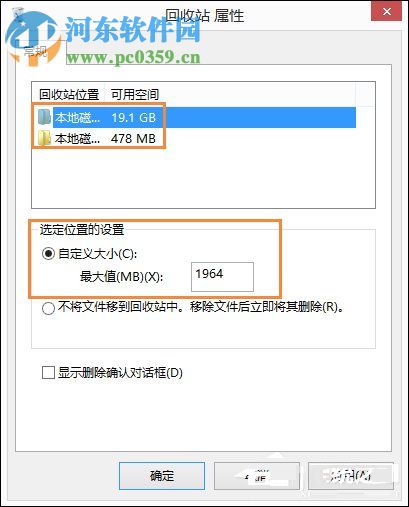
|
Windows 8是美国微软开发的新一代操作系统,Windows 8共有4个发行版本,分别面向不同用户和设备。于2012年10月26日发布。微软在Windows 8操作系统上对界面做了相当大的调整。取消了经典主题以及Windows 7和Vista的Aero效果,加入了ModernUI,和Windows传统界面并存。截止至2017年3月26日,Windows 8全球市场份额已达到2.51%。 对于系统中的“回收站”想必许多用户都不陌生,当用户删除文件后,电脑会将文件临时储存至回收站中,入过用户想要找回已删除的文件,可以快速在回收站找回,相当于给用户提供了文件删除的“后悔药”,许多用户一直以为回站的空间十分巨大,其实,回收站同样会占用我们的磁盘空间,当内容过大时,会造成电脑卡顿等问题,其实,回收站能够支持自定义设置大小,用户可以根据自己的需要,设置回收站的磁盘占用体积,当用户设置后当超过此体积后会自动清除回收站的之前的内容,从而保持空间占用在您设置的范围之下,想必许多用户还不知道如何设置,今天就为用户带来了Win8.1系统回收站自定义大小的方法,有需要的用户赶紧来了解一下吧!
方法/步骤1、首先,我们在电脑桌面中找到“回收站”功能,然后右击回收站图标,选择“属性”。
2、进入回收站属性界面后,我们可以查看回收站的位置,以及可用的空间等信息;
3、然后我们选中回收站占用的磁盘(第一项),然后在“选定位置的设置”中自定义大小,根据自己的实际需要设置“最大值”,然后点击“确定”按钮即可。
回收站默认的大小一般是磁盘的整个大小,因此,当回收站内容过多时占用的磁盘空间越大,因此会造成卡顿等问题(不过一般系统会定期自动清理或者用户可以手动清理回收站),为了保证流畅,建议根据自己的需要以及磁盘的大小自定义进行设置。 Windows 8是对云计算、智能移动设备、自然人机交互等新技术新概念的全面融合,也是“三屏一云”战略的一个重要环节。Windows 8提供了一个跨越电脑、笔记本电脑、平板电脑和智能手机的统一平台。 |
温馨提示:喜欢本站的话,请收藏一下本站!